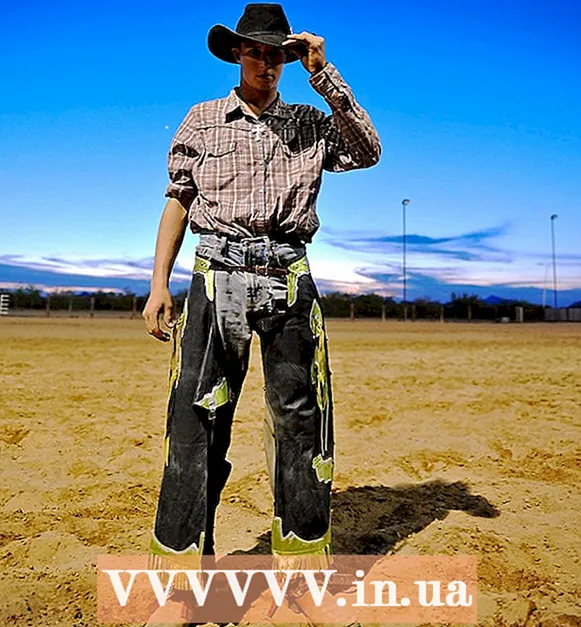Autor:
Christy White
Erstelldatum:
5 Kann 2021
Aktualisierungsdatum:
1 Juli 2024

Inhalt
- Schreiten
- Methode 1 von 2: Kopieren und Einfügen von Text
- Methode 2 von 2: Kopieren und Einfügen von Bildern
- Tipps
- Warnungen
Das einfache Kopieren und Einfügen von Text oder Bildern ist unter anderem zum Anpassen und Bearbeiten von Dokumenten, E-Mails und Präsentationen erforderlich. Dieser Artikel zeigt Ihnen, wie Sie Dateien mit iPhone, iPad oder iPod Touch ausschneiden und einfügen.
Schreiten
Methode 1 von 2: Kopieren und Einfügen von Text
 Tippe mit deinem Finger auf ein Wort. Ein Fenster wird mit einem Cursor oder dem ausgewählten Wort angezeigt. Wenn das falsche Wort ausgewählt ist, ziehen Sie, bis Sie die richtige Auswahl getroffen haben.
Tippe mit deinem Finger auf ein Wort. Ein Fenster wird mit einem Cursor oder dem ausgewählten Wort angezeigt. Wenn das falsche Wort ausgewählt ist, ziehen Sie, bis Sie die richtige Auswahl getroffen haben.  Hebe deinen Finger. Eine Reihe von Schaltflächen wird zusammen mit blauen Ziehpunkten angezeigt.
Hebe deinen Finger. Eine Reihe von Schaltflächen wird zusammen mit blauen Ziehpunkten angezeigt.  Verfeinern Sie Ihre Auswahl. Ziehen Sie die Ziehpunkte so, dass Sie nur den Text auswählen, der zum Ausschneiden oder Kopieren benötigt wird.
Verfeinern Sie Ihre Auswahl. Ziehen Sie die Ziehpunkte so, dass Sie nur den Text auswählen, der zum Ausschneiden oder Kopieren benötigt wird. - Tippen Sie auf "Kopieren". Die Schaltflächen verschwinden und der Text wird kopiert. Beachten Sie, dass die Auswahl- und Hervorhebungsgriffe erhalten bleiben.
- Bei Websites oder anderem Text, den Sie nicht einfach bearbeiten können, wird die Option "Einfügen" nicht angezeigt. Im Allgemeinen erhalten Sie nur die Option, die Auswahl zu kopieren oder anzugeben.
 Fügen Sie den Text ein. Platzieren Sie den Cursor an der Stelle, an der Sie den Text einfügen möchten, und tippen Sie auf. Ein neuer Satz von Auswahlschaltflächen wird mit den Optionen Auswählen, Alle auswählen oder Einfügen angezeigt. Tippen Sie auf Einfügen. Der Text wird nun an der Cursorposition in das Dokument eingefügt.
Fügen Sie den Text ein. Platzieren Sie den Cursor an der Stelle, an der Sie den Text einfügen möchten, und tippen Sie auf. Ein neuer Satz von Auswahlschaltflächen wird mit den Optionen Auswählen, Alle auswählen oder Einfügen angezeigt. Tippen Sie auf Einfügen. Der Text wird nun an der Cursorposition in das Dokument eingefügt.
Methode 2 von 2: Kopieren und Einfügen von Bildern
 Tippen und halten Sie ein Bild. Öffnen Sie die Fotobibliothek und suchen Sie ein Bild, das Sie kopieren möchten. Tippen und halten Sie und eine Schaltfläche zum Kopieren wird angezeigt. Tippen Sie darauf, um das Bild zu kopieren.
Tippen und halten Sie ein Bild. Öffnen Sie die Fotobibliothek und suchen Sie ein Bild, das Sie kopieren möchten. Tippen und halten Sie und eine Schaltfläche zum Kopieren wird angezeigt. Tippen Sie darauf, um das Bild zu kopieren. - Dies funktioniert auch, wenn Sie ein Bild auf einer Website oder in einem Dokument finden, das Sie kopieren möchten.
 Fügen Sie das Bild ein. Suchen Sie eine App, mit der Sie Bilder einfügen können. Zum Beispiel die Nachrichten-App. Tippen und halten Sie im Nachrichteneingabefeld und dann auf die Schaltfläche "Einfügen". Ihre Bilder werden in die Nachricht eingefügt.
Fügen Sie das Bild ein. Suchen Sie eine App, mit der Sie Bilder einfügen können. Zum Beispiel die Nachrichten-App. Tippen und halten Sie im Nachrichteneingabefeld und dann auf die Schaltfläche "Einfügen". Ihre Bilder werden in die Nachricht eingefügt.
Tipps
- Einige Grafikprogramme erkennen, ob sich ein Bild in der Zwischenablage befindet, und bieten eine Menüoption zum Einfügen des Bildes beim Erstellen eines neuen Dokuments.
Warnungen
- Nicht auf allen Websites können Sie Text oder Bilder einfach so kopieren.
- Seien Sie vorsichtig beim Kopieren von Bildern und Text. Wenn Sie versehentlich ein Bild in einen Textbereich einfügen, wird der Code des Bildes eingefügt, nicht das Bild selbst. Wenn es sich um ein großes Bild handelt, sehen Sie viel Code! Sie beheben dies, indem Sie auf das Bild tippen und es gedrückt halten, dann "Alle auswählen" auswählen und dann mit den Ziehpunkten nur den eingefügten Text auswählen.